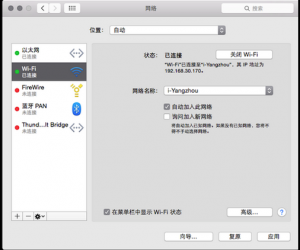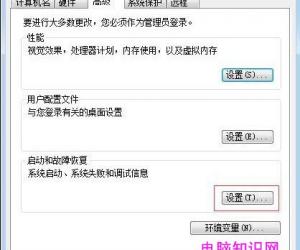win8系统账户同步怎么设置 win8账户同步设置教程分享
发布时间:2016-05-24 14:41:58作者:知识屋
win8系统账户同步怎么设置 win8账户同步设置教程分享。众所周知,在安装Win8系统时会提供一个微软账户和密码用于系统的登录,另外,使用该账户也可在其他的电脑设备上登录,而且它会自动同步账户的应用和设置,便于用户的使用操作。那么具体该怎么操作设置呢?接下来小编为大家介绍一下Win8系统中账户与同步设置的操作方法。
1、首先,鼠标移动到屏幕右上角或右下角,弹出超级按钮,并选择“更改电脑设置”(也可以键盘上按快捷Win + I 弹出超级按钮)。
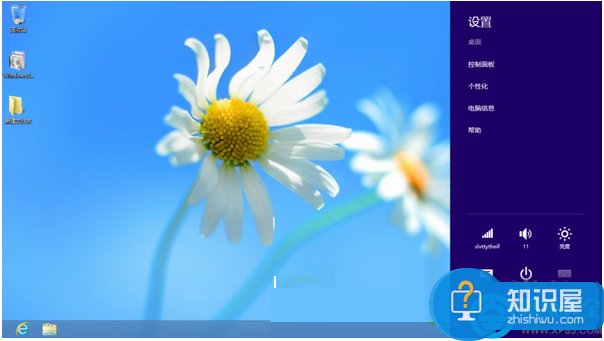
2、选择“同步你的设置”,如果当前操作系统使用的是本地账户,则无法使用同步功能,需要先切换到Microsoft 账户才可以使用。由于使用了本地账户,这里的同步选项都是灰色不可选的。
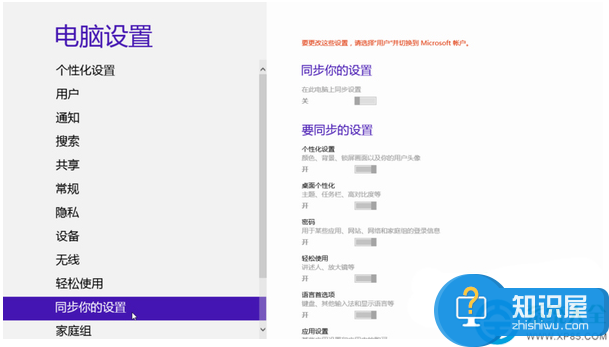
3、所以,这里我们需要设置到Microsoft 账户。选择“用户”,在右侧的窗口上,我们可以看到这里显示的为本地账户,然后点击“切换到Microsoft 账户”。
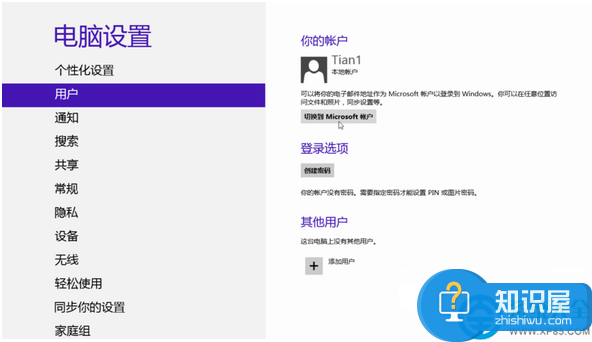
4、如果你已经有Microsoft 账户,Hotmail 或者是Outlook 账户都可以,在这里输入后点击下一步。
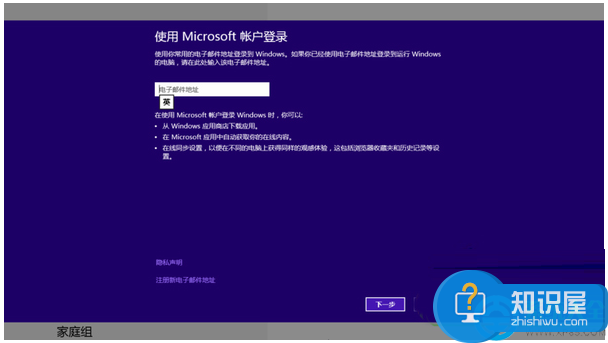
5、系统会对该账户进行验证,如果没问题,则直接输入密码再点击“下一步”。
6、如果你没有Microsoft 账户,则在输入账户那一步,点击注册新电子邮件,根据提示填写你的信息即可。
7、完成Microsoft 账户的设置之后,无需重新启动系统,但这里提醒大家要注意的是,下一次登录时,就将使用你的Microsoft 账户和密码了,所以,你要牢记账户和密码。
8、再转到“同步你的设置”,切换到Microsoft 账户后,这里的选项已经被默认打开了。你可以手动设置是否关闭。
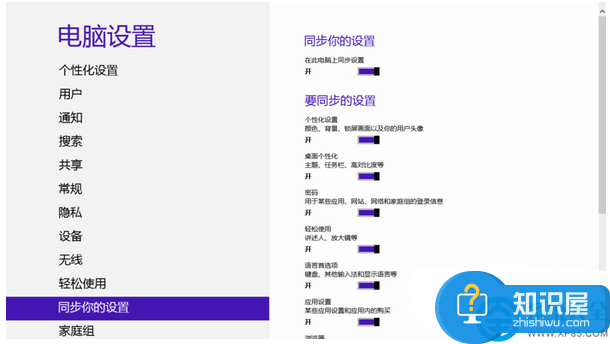
在Win8系统里,有Microsoft 账户和本地账户之分,本地账户仅用于该台计算机的操作,而Microsoft 账户是允许账户同步的,在购买应用和Skydrive等,都需要用到Microsoft 账户,所以,这里建议大家统一使用Microsoft 账户。
知识阅读
软件推荐
更多 >-
1
 一寸照片的尺寸是多少像素?一寸照片规格排版教程
一寸照片的尺寸是多少像素?一寸照片规格排版教程2016-05-30
-
2
新浪秒拍视频怎么下载?秒拍视频下载的方法教程
-
3
监控怎么安装?网络监控摄像头安装图文教程
-
4
电脑待机时间怎么设置 电脑没多久就进入待机状态
-
5
农行网银K宝密码忘了怎么办?农行网银K宝密码忘了的解决方法
-
6
手机淘宝怎么修改评价 手机淘宝修改评价方法
-
7
支付宝钱包、微信和手机QQ红包怎么用?为手机充话费、淘宝购物、买电影票
-
8
不认识的字怎么查,教你怎样查不认识的字
-
9
如何用QQ音乐下载歌到内存卡里面
-
10
2015年度哪款浏览器好用? 2015年上半年浏览器评测排行榜!